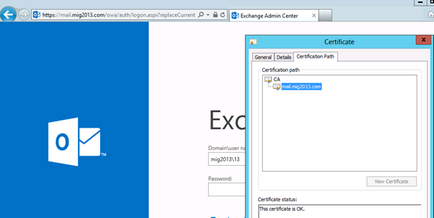2. Mergeți la Configurare server
3. Selectați serverul unde este localizat certificatul dorit
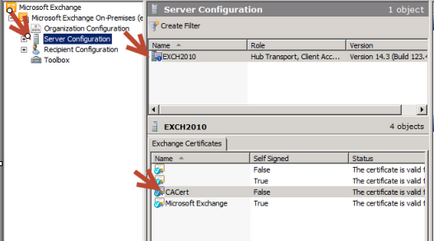
4. În panoul de jos veți vedea certificatele
5. Faceți clic cu butonul din dreapta pe certificat și selectați "Export certificat de schimb".
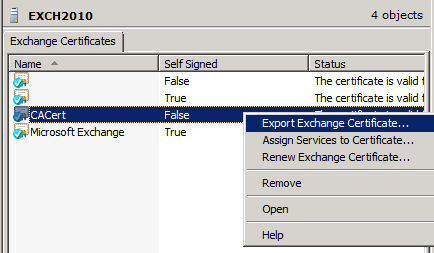
6. Specificați locația, selectați formatul pfx și introduceți parola pentru fișierul exportat și faceți clic pe Export.
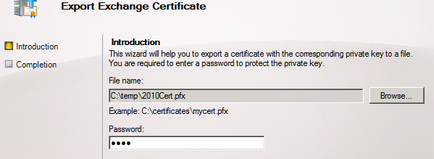
Ca urmare a încheierii cu succes, veți vedea această fereastră:
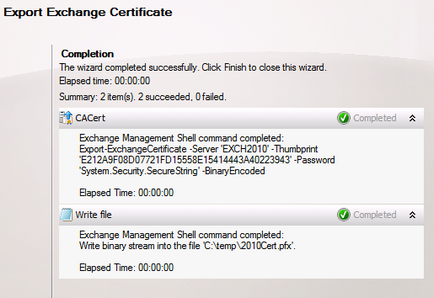
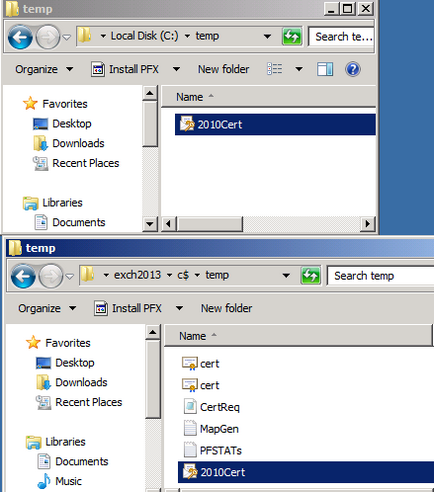
2. Mergeți la Server -> Certificate
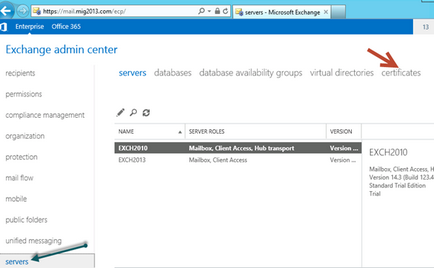
3. Selectați serverul dorit
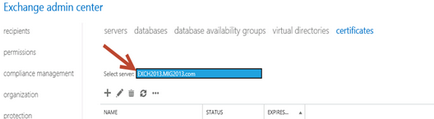
4. Faceți clic pe ... și selectați "Import certificate certificate"
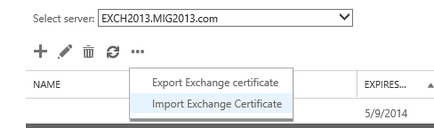
5. Specificați locația certificatului și parola.
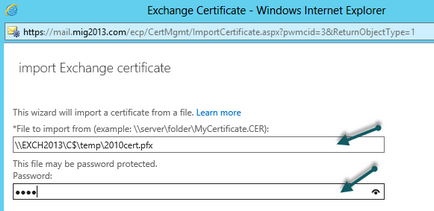
6. Pentru a selecta un server, faceți clic pe plus și adăugați serverul de care aveți nevoie, apoi faceți clic pe Terminare.
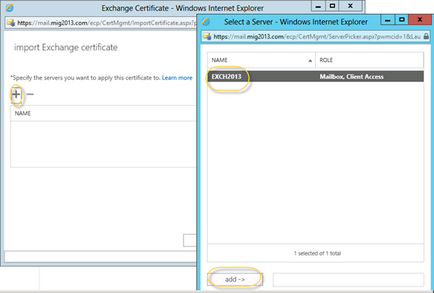
7. Acum se fac pașii de bază. Pentru a verifica dacă certificatul funcționează, faceți clic pe acesta și asigurați-vă că statutul său este valabil:
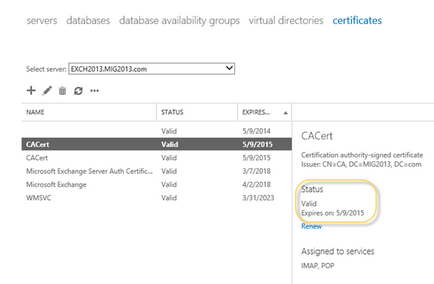
8. După instalarea certificatului, îl puteți atribui serviciului solicitat, cu excepția SMTP, deoarece SMTP utilizează certificate auto-semnate.
Selectați un certificat, faceți clic pe pictograma creion de deasupra acestuia și selectați serviciile pe care le doriți. Apoi, faceți clic pe Salvați.
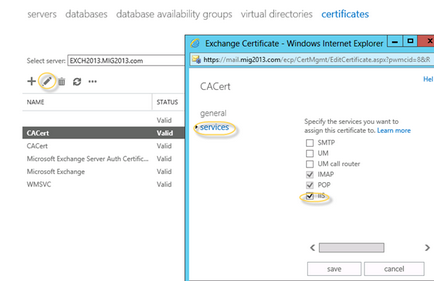
9. Pentru a finaliza, trebuie să reporniți IIS.
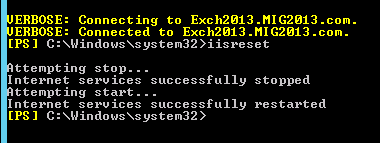
Conectați-vă pentru a verifica starea de sănătate a noului certificat.